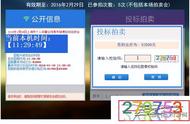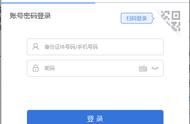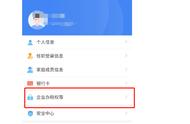实用版个税APP操作指引来了!
1 下载“个人所得税”APP
扫描下面二维码下载安装,或者通过手机应用市场搜索“个人所得税”下载安装。

2 实名注册
1.打开“个人所得税”APP系统,点击【注册】;
2.推荐选择【人脸识别认证注册】方式。该方式较为方便快捷。
您也可以就近去实体办税服务厅获取注册码,选择【大厅注册码注册】方式。
3.阅读并同意用户注册协议;
4.如实填写身份相关信息,包括:证件类型、证件号码、姓名,点击【开始人脸识别】。
5.垂直握紧手机进行拍摄,系统调用公安接口进行比对验证,验证通过后会跳转到登录设置页面;
6.设置密码、手机号(需短信校验)完成注册;系统对密码有规则校验,设置完成后即可通过手机号码/证件号码登录。
注意事项:密码由8-15位的字母大小写、数字、特殊字符其中三种或以上组成,不允许空格。
3 实名登录
1.账号密码登录
打开“个人所得税”APP,点击【个人中心】-【登录/注册】可凭注册的手机号码/证件号码作为账号进行登录。
2.指纹登录
若用户的手机支持指纹登录,则用户登录后可以在【个人中心】-【安全中心】开启指纹登录的开关,首次开启需要验证指纹。验证成功后,用户可在登录页面点击指纹登录的按钮,调起指纹校验的弹窗,若匹配,则登录成功。
3.扫脸登录
若用户的手机支持扫脸登录,则用户登录后可以在【个人中心】-【安全中心】开启扫脸登录的开关,首次开启需要验证人脸信息。验证成功后,用户可在登录页面点击扫脸登录的按钮,调起人脸信息校验的弹窗,若匹配,则登录成功。
4 添加银行卡
如果您有应退税款,必须绑定本人银行卡,作为退税账户。
1.点击【个人中心】-【银行卡】;
2.点击右上角【添加】;
3.据实填写银行卡号,系统会自动带出所属银行,选择开户银行所在省份,录入银行预留手机号码,点击【下一步】后,系统会发送验证码到银行卡预留手机号码上,填写短信验证码,点击【完成】,即可完成银行卡添加。
如果无法收到短信验证码,请点击“收不到短信验证码?使用人脸识别认证”进入后,即可通过人脸识别验证方式进行用户本人身份验证从而完成银行卡的绑定。
注:若填写的手机号码不是银行卡预留手机号码,则无法获取到短信验证码。
5 年度汇算申报
1.申报入口
登录手机APP后,您可以从以下入口,进入年度汇算申报:
一是从首页中间部位【2021综合所得年度汇算】-【开始申报】进入;
二是从首页的【常用业务】区块的【综合所得年度汇算】进入;
三是从【快捷入口】-【我要办税】下或底部【办税】菜单进入后,点击在【税费申报】下的【综合所得年度汇算】。
进入后,选择申报年度为【2021年度】。

2. 选择填报方式
填报方式有两种选择,建议选择【我需要申报表预填服务】方式,也可以选择【我要填报空白申报表】。选择后,点击【开始申报】。
如有需要,在申报前可先【查看收入纳税数据】。